Der Inkognitomodus in Safari auf einem MacBook ermöglicht es, einfach im Internet zu surfen, ohne Browserverlauf oder Cookies zu speichern. Diese Funktion ist besonders nützlich, wenn Sie Ihre Daten schützen oder sich gleichzeitig in mehrere Konten einloggen möchten.
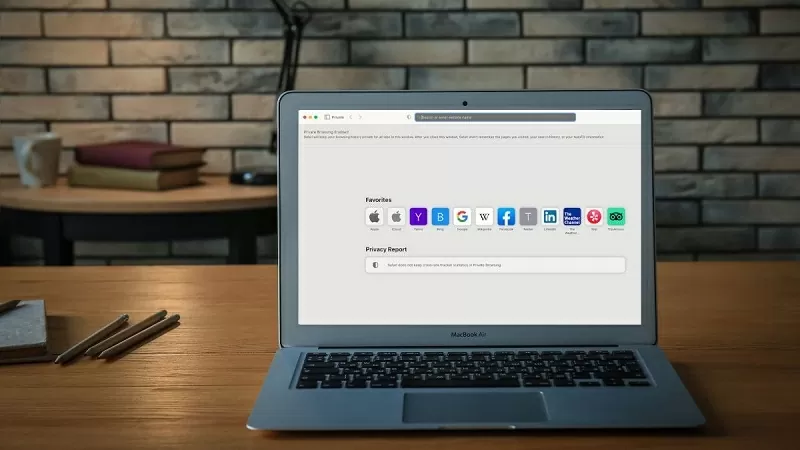 |
Um sicherer im Internet zu surfen, können Nutzer den Inkognito-Modus in Safari auf ihrem MacBook aktivieren. Es gibt zwei gängige Methoden, um schnell Inkognito-Tabs zu öffnen, die sich für unterschiedliche Bedürfnisse eignen. Im Folgenden finden Sie eine detaillierte Anleitung zum Öffnen von Inkognito-Tabs in Safari auf einem MacBook. Probieren Sie es einfach aus!
Tastenkombinationen verwenden
Um auf Ihrem MacBook schnell Inkognito-Tabs in Safari zu öffnen, können Sie eine praktische Tastenkombination verwenden. Dies ist besonders nützlich, wenn Sie häufig Inkognito-Tabs öffnen müssen, ohne Zeit zu verlieren.
Sie können die Tastenkombination Befehl + Umschalttaste + N verwenden. Mit dieser Tastenkombination öffnen Sie schnell ein neues Safari-Fenster im Inkognitomodus. Im Inkognitomodus werden weder Ihr Browserverlauf noch Cookies oder Anmeldeinformationen gespeichert, sodass Sie sicherer und privater im Internet surfen können.
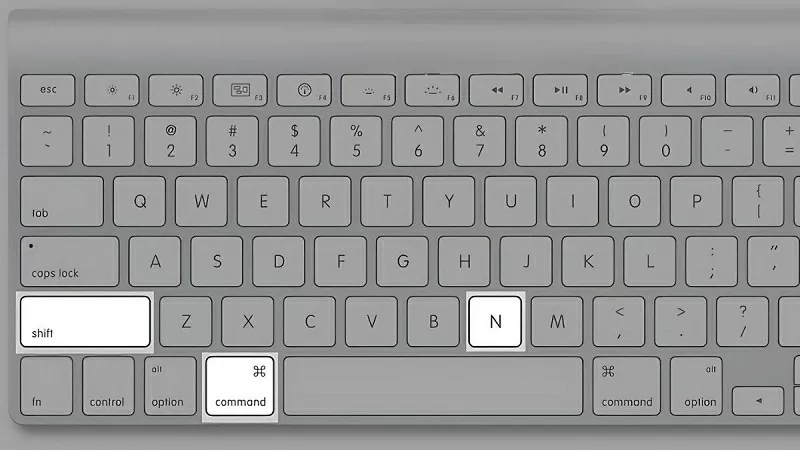 |
Verwenden Sie das Safari-Menü.
Wenn Sie mit Tastenkombinationen nicht vertraut sind oder lieber direkt mit der Safari-Oberfläche interagieren möchten, öffnen Sie einen Inkognito-Tab über das Menü.
Schritt 1: Öffnen Sie den Safari-Browser, navigieren Sie dann in die linke obere Ecke des Bildschirms und wählen Sie in der Menüleiste „Datei“ aus.
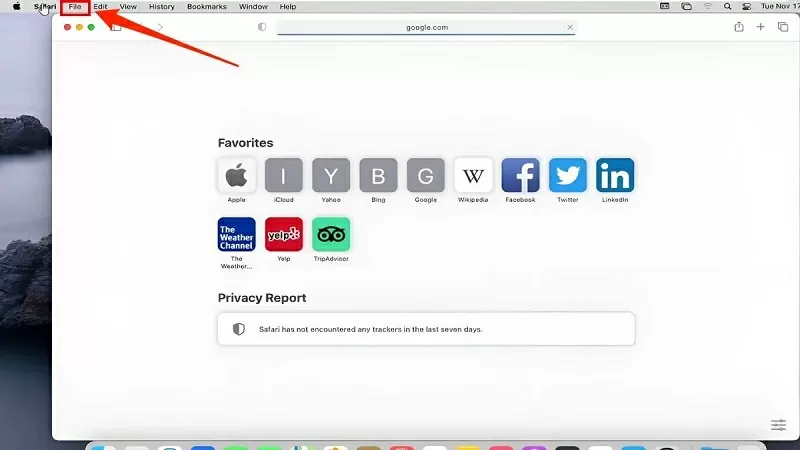 |
Schritt 2: Suchen Sie in der Optionsliste nach „Neues privates Fenster“ und wählen Sie es aus, um ein Inkognito-Browserfenster zu öffnen.
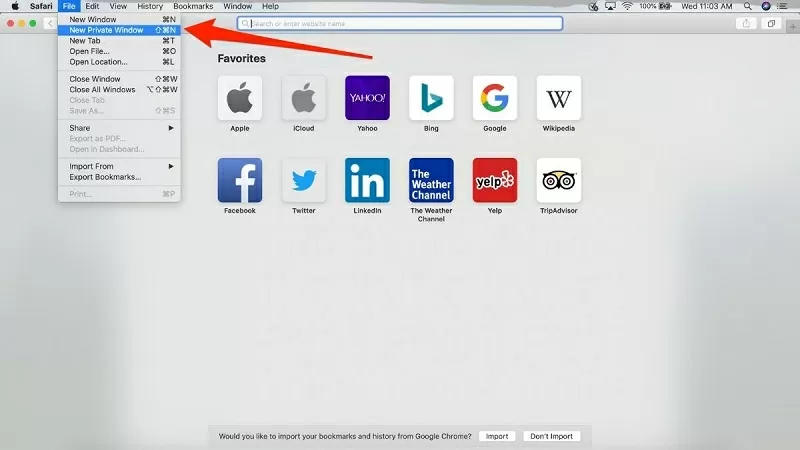 |
Schritt 3: Es erscheint nun ein neues Safari-Fenster mit einer dunklen Benutzeroberfläche und dem Wort „Privat“ in der Ecke, das Ihnen signalisiert, dass Sie den privaten Modus verwenden.
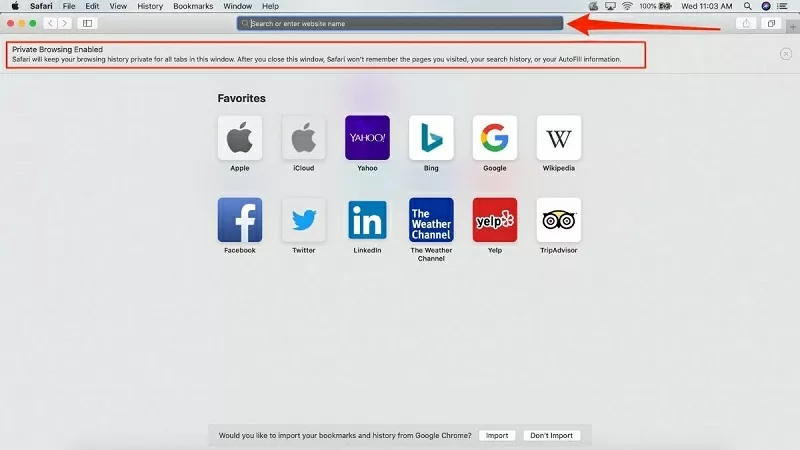 |
Dieser Artikel hat Ihnen zwei Möglichkeiten gezeigt, wie Sie auf Ihrem MacBook schnell Inkognito-Tabs in Safari öffnen können. Vielen Dank fürs Lesen.
Quelle





































































































Kommentar (0)